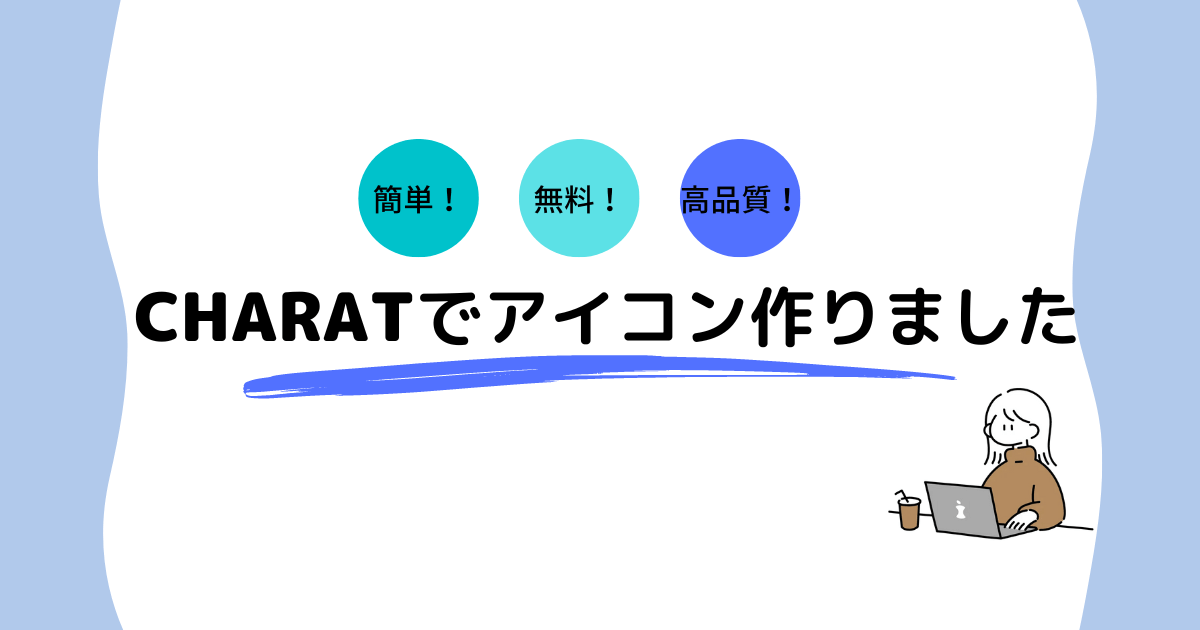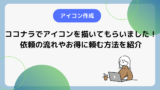この度、「似顔絵メーカーCHARAT(キャラット)」でブログのアイコンを作りました。
ブログを始めるにあたって、悩んだことの一つが「ブログの顔とも言えるアイコンをどうするか」でした。
私は絵心が無いから、自分でアイコンを描く自信はありません。
かと言って、代わりにアイコンをを描いてくれる人もいません。
どうしようかと途方にくれていました。
そんな時にみつけたのが「似顔絵メーカーCHARAT(キャラット)」です!
CHARATは簡単にアバターやオリジナルキャラクターが作れる無料で使えるWEBサービスです。
もし、ブログのアイコンについて悩んでいる方がいたら、CHARATをオススメします。
※2023年6月9日追記
現在はココナラで描いてもらったイラストをアイコンに使っています。
有料だけど、自分好みのオンリーワンのイラストを描いてもらえるので、ココナラで描いてもらうのもオススメです。
似顔絵メーカーCHARAT(キャラット)について
CHARATは簡単にアバターやオリジナルキャラクターが作れる無料で使えるWEBサービスです。パソコン、スマホどちらからでも使うことができます。
CHARATのオススメポイントをまとめるとこんな感じです。
- 無料で使える
- 操作が簡単
- 会員登録やアプリが不要
- ブログに使うことができる
(Google AdSenseやアフィリエイトを使ったサイトもOK) - 高クオリティのアバターやオリジナルキャラクターが作れる
無料で使えるだけでなく、会員登録やアプリが不要というのも嬉しいところです。

CHARATがちょっと気になってきたという方も気軽に試すことができますよ
また、作ったキャラクター等をブログに使っていいのかというのが気になるところです。
利用ガイド等を確認したところ、CHARATはブログやGoogle AdSense、アフィリエイトを使ったサイトでの使用も可能とのことです。
-150x150.png)
大変有り難いサービスです!
有り難く、使わせていただきます!
詳しくは利用前に、CHARATの「利用ガイドライン」などをご確認下さい。
似顔絵メーカーCHARAT(キャラット)を使ってみる
- CHARATのサイトにアクセスし、自分の好みのメーカーを選ぶ
- パーツを選んで自分好みのキャラクターを作る
- カメラマークでダウンロードして完成
使い方はこんな流れで簡単です。
1.CHARATのサイトにアクセスし、自分の好みのメーカーを選ぶ
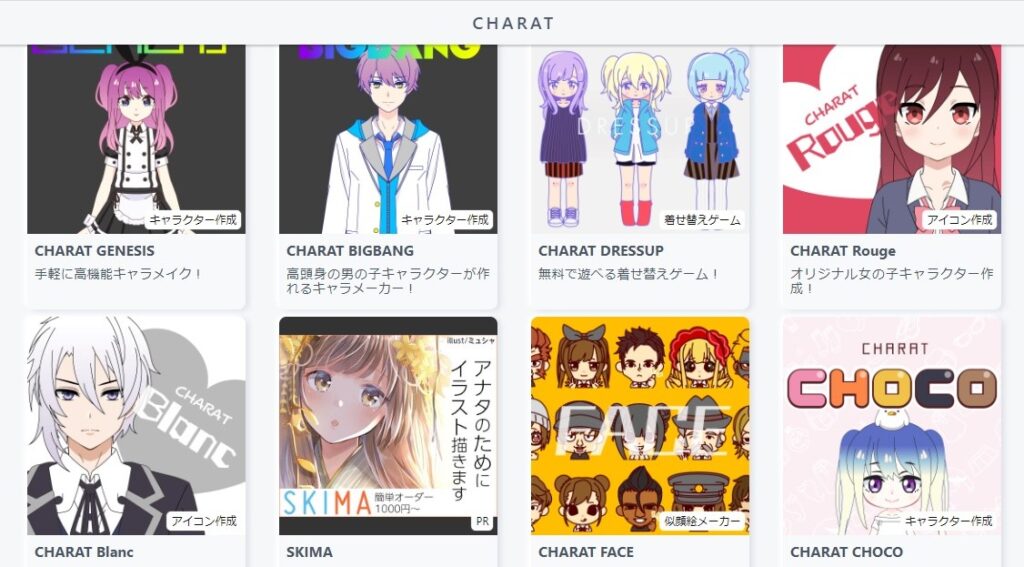
CHARATのサイトにアクセスするとこんな風にメーカーを選択する画面になるので、自分の好みのメーカーを選びます。

私はこの画面の左上のCHARAT GENESISを使いました。
2.パーツを選んで自分好みのキャラクターを作る
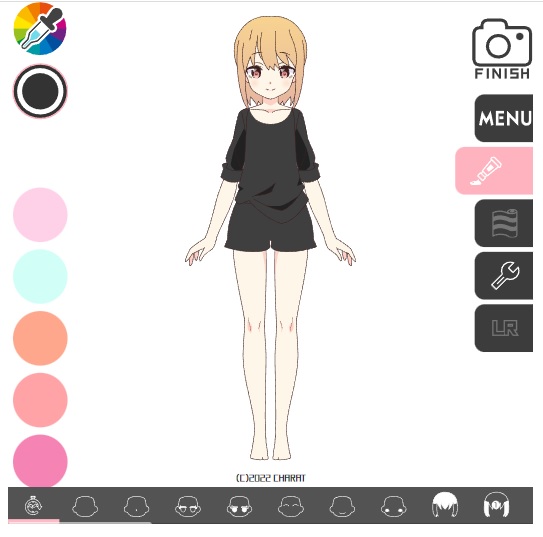
メーカーを選択して、スタートを押すとこの画面が出てきます。
好きなパーツを選んで、キャラクターを作っていきます。
パーツの選び方は、下から目や髪などのパーツを選び好きなパーツに変更と左のパレットから髪などの色を変更するというシンプルな操作です。
-150x150.png)
画面がシンプルなので、機械オンチな私にも直感的に操作することができました!
3.カメラマークでダウンロードして完成
パーツを組み合わせて自分好みのキャラクターができたら、後はダウンロードするだけです。
先ほどの画像右上の「FINISH」と書いてあるカメラマークをクリックすればダウンロードできるので、ダウンロードしたら完成です!
ブログで使うなら表情差分を作っておくのがオススメ
もし、ブログで使うことを考えているなら、ちょっと表情を変えたキャラクターを作っておくのもオススメです。
そうすれば、ブログでよく見かける吹き出しにも使えます。

普通の表情だけでなく
-150x150.png)
笑ったり
-150x150.png)
焦ったり
-150x150.png)
キラキラ~☆
こんな感じで、表現の幅が広がります。
目や口のパーツを少しいじるだけで、簡単にできるので、ついでに作っておくのもオススメです。
まとめ
CHARATについて以上になります。
無料で簡単かつ高クオリティなアイコンが作れるのでCHARATはオススメのサービスです。
ブログのアイコンをどうしようかと悩んでいる方はぜひ試してみてください。

会員登録なしで利用できるので、とりあえず試してみるのもアリです!
CHARATの他には、ココナラでアイコンを描いてもらうのもオススメです。
オーダーメイドで自分好みのイラストを描いてもらえます。
.png)
現在使っているこのアイコンもココナラで描いてもらいました。
ココナラなら、唯一無二のオリジナルのアイコンが作れますよ
ココナラについて詳しくはこちらの記事をご覧ください。